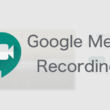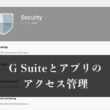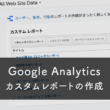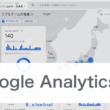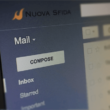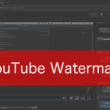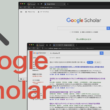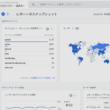Google MeetやX(旧Twitter)、YouTubeなどがPWA(プログレッシブウェブアプリ)に対応
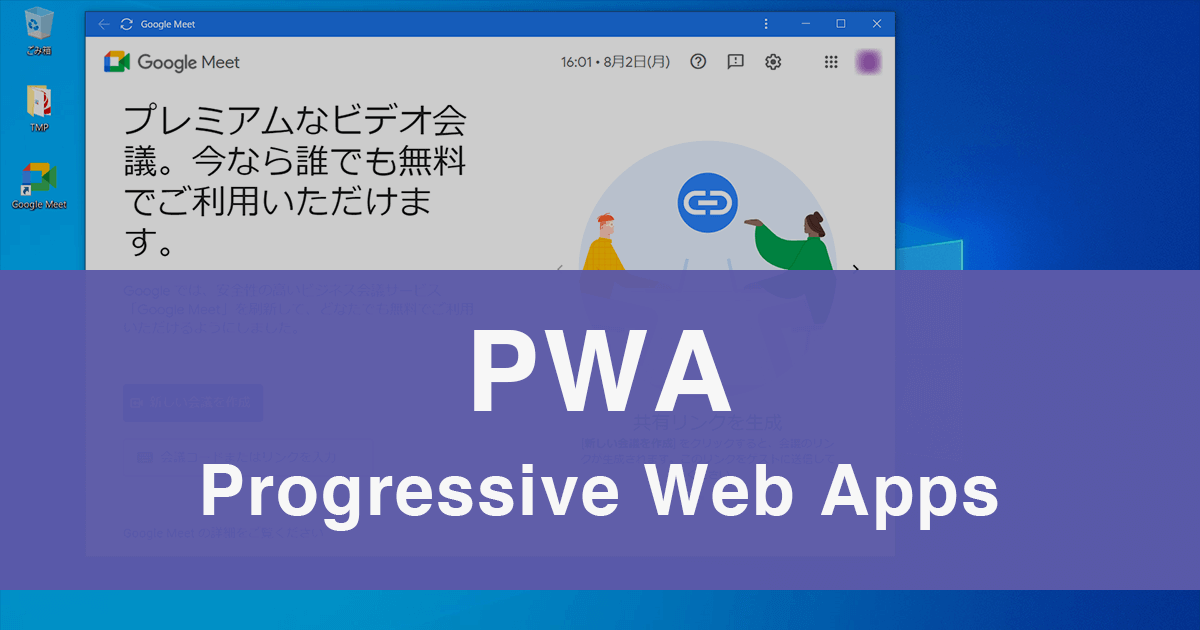
最近では多くのWebアプリケーションが、ネイティブアプリのように利用できるPWA(プログレッシブウェブアプリ)に対応してきています。Google Meetの他、Google DriveやGoogle Chat、X(旧Twitter)、YouTube、Threads(スレッズ)などもPWAに対応しています。
PWAとは、Progressive Web Apps(プログレッシブウェブアプリ)の略で、Webブラウザを起動することなく、PCにインストールするようなネイティブアプリのように、アプリケーション単体で手軽に利用できます。
今までWebブラウザで利用してきたサービスを、ブラウザから切り離して利用できると考えるとわかりやすいでしょう。
いくつかのサービスがPWAに対応していますが、ほとんどがWindowsとMacの両方で利用できます。
PWAのインストール
まずはサンプルとして、WindowsでGoogle MeetのPWAをインストールしてみます。
Macも流れは同じです。
Google Meetにアクセスしましたら、アドレスバーの右端にPWAのインストールアイコンがありますので、アイコンを選択してGoogle MeetのPWAをインストールします。
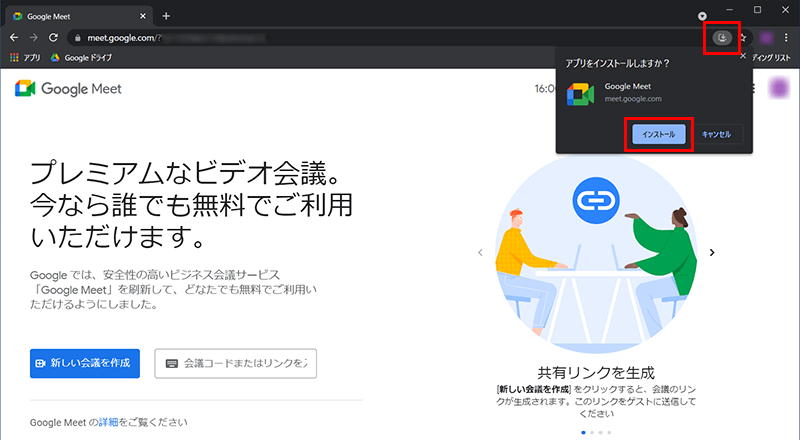
インストールしますと、すぐにPWAが立ち上がります。
それと同時に、デスクトップにはショートカットが作成されます。
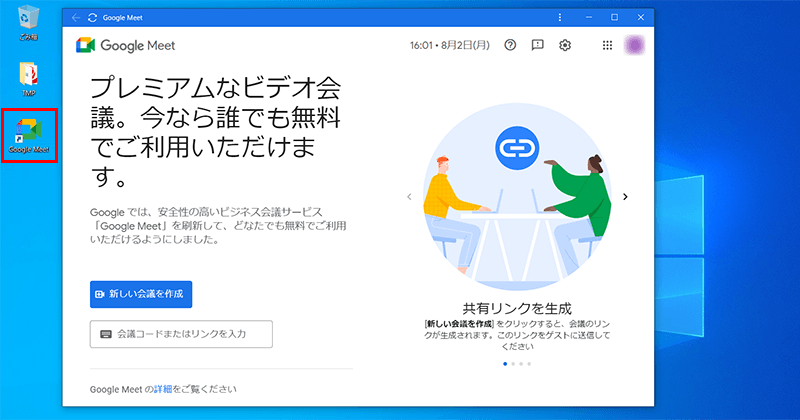
これで手軽にWebアプリケーションが、デスクトップから利用できるようになります。
デスクトップにショートカットを置いておくのもいいですが、デスクトップがごちゃごちゃするのが嫌な方は、画面下のタスクバーに置いておいてもいいでしょう。
ショートカットの場所は、以下のディレクトリ(フォルダ階層)で管理されています。
C:\Users\owner\AppData\Roaming\Microsoft\Windows\Start Menu\Programs\Chrome アプリ
ただ、上記のディレクトリは隠しファイルとして設定されていますので、フォルダの「表示」タブの「表示/非表示」の項目の、「隠しファイル」にチェックを入れて表示しておきましょう。
「Chrome アプリ」フォルダ内にあるショートカットを右クリックして、タスクバーに置くように設定しましょう。
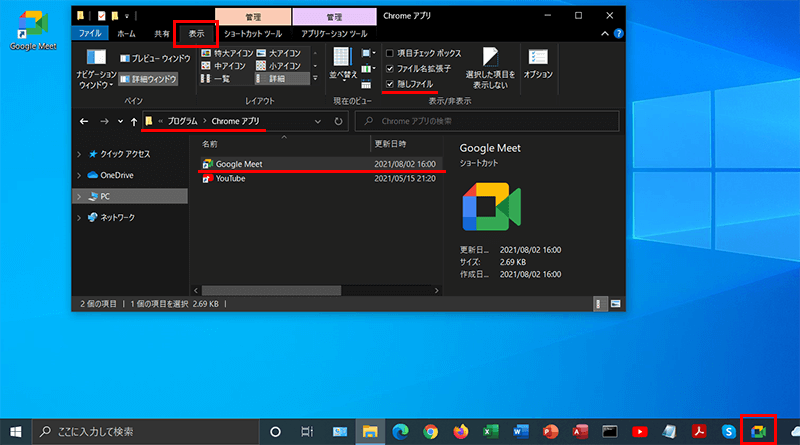
別のWebアプリも同じように、アドレスバーのPWAのインストールアイコンからインストールします。
以下、YouTubeの例です。
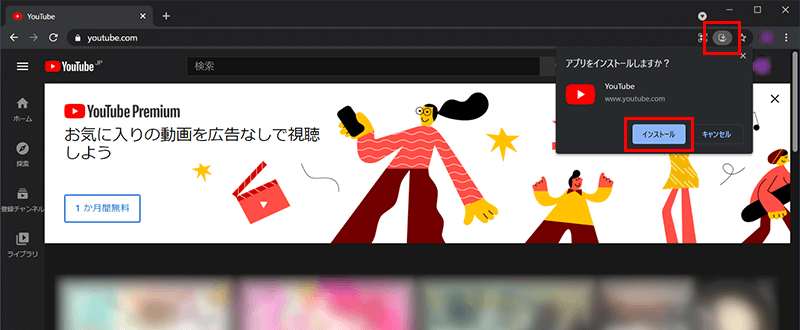
PWAのインストールアイコンは、Webブラウザによって対応していないものもあるみたいですが、Google Chromeでしたら問題ありません。
ちなみに、MacユーザーもPWAをインストールしたらデスクトップにショートカットが作成されますが、画面下のDockにアプリケーションを置いておきたいところでしょう。
Macでは、以下のディレクトリ(フォルダ階層)で管理されています。
/Users/{ユーザー名}/Applications/Chrome Apps
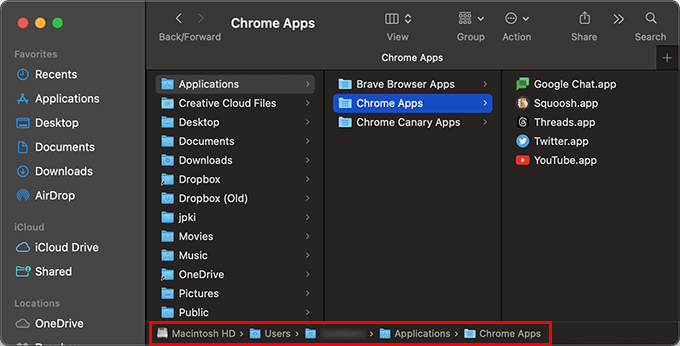
PWAをインストールすることで、Webブラウザを起動せずともデスクトップから手軽にWebアプリケーションが利用できます。
他、Google ChatやX(Twitter)、Threads(スレッズ)などもPWAに対応しておりますので、よく利用するアプリケーションでしたらPWAをインストールしてみてください。